Este articulo muestra cómo es posible habilitar SSO entre Windows y MicroStrategy Web con IIS para conseguir que un usuario de MicroStrategy Web acceda automáticamente con su usuario de Windows.
Especificaciones del entorno
- Microsoft Windows 10
- MicroStrategy 2021 update 4.1
- IIS 10.0
Demostración en video
Explicación paso a paso
Sigue estos pasos para habilitar Single Sign On entre Windows y MicroStrategy Web con Internet Information Services:
Developer
- Conectate al proyecto en MicroStrategy Developer.
- Accede a la administración de usuarios.
- Haz clic derecho > modificar sobre el usuario que quieras vincular.
- Selecciona la categoria Verificación de Identidad.
- En el apartado Vincular usuario NT haz clic en Buscar
- Escribe el nombre del usuario de Windows
- Acepta todas las ventanas y cierra MicroStrategy Developer.
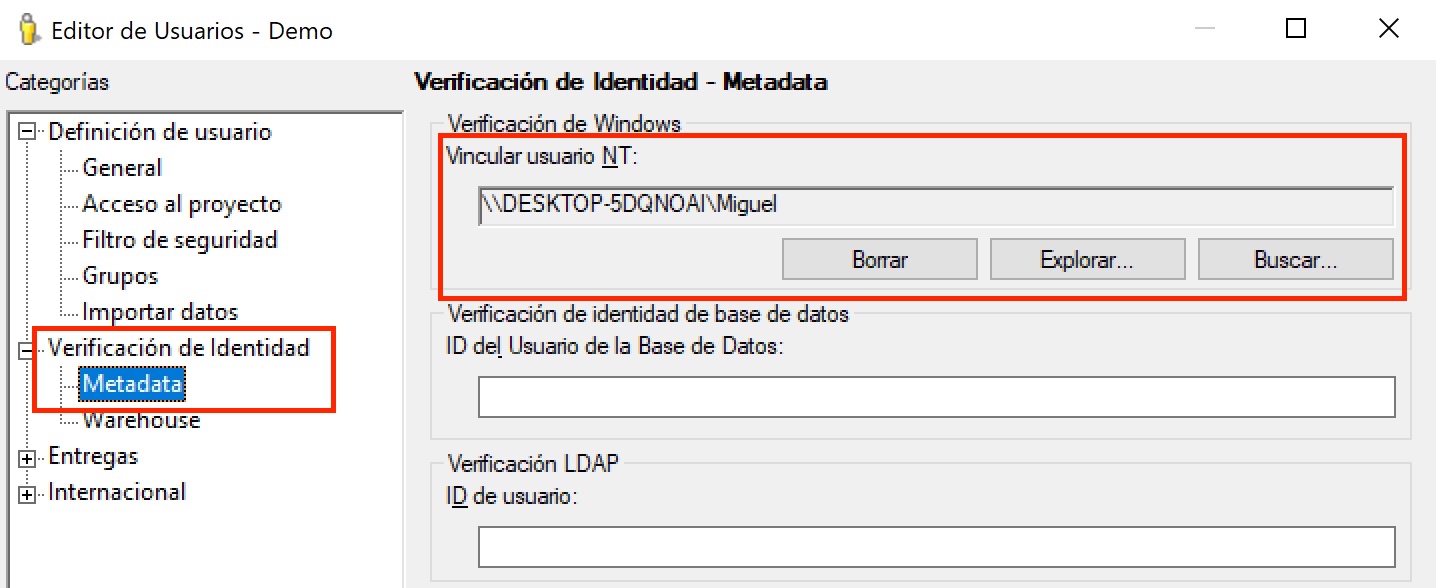
Internet Information Services
- Abre Internet Information Services
- Situate en el directorio virtual MicroStrategy.
- En la sección IIS haz clic en Autenticación
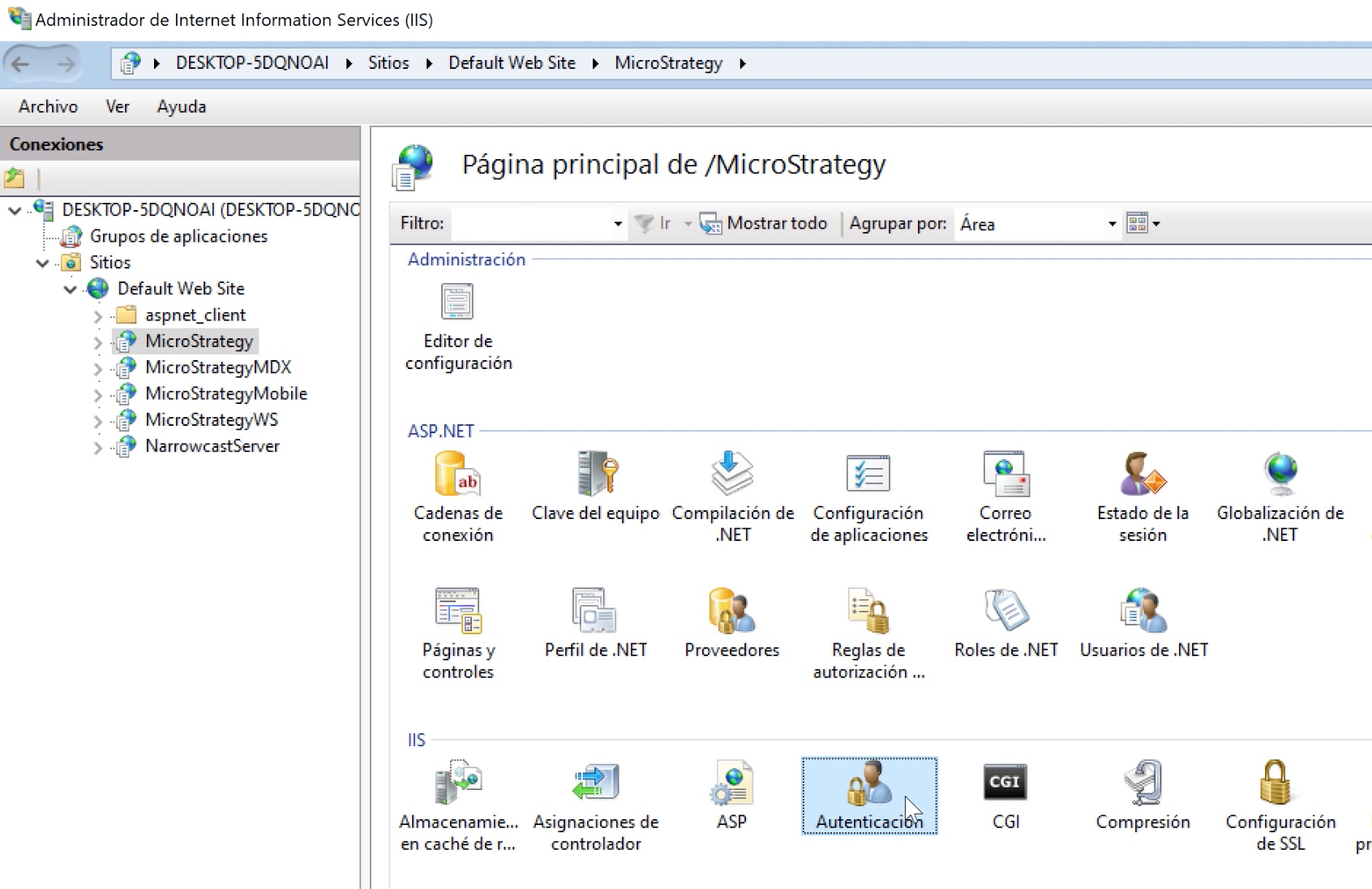
- Asegurate que la opción Autenticación anónima esta deshabilitada.
- Comprueba que la opción Autenticación de Windows esta habilitada.
- Haz clic derecho sobre el directorio virtual MicroStrategy y haz clic en Editar permisos.
- En la pestaña Seguridad, comprueba si el usuario Network esta incluido y si tiene control total. Sino, incluye y dale permisos.
- Reinicia IIS.
MicroStrategy Web
- Abre la página de administración de MicroStrategy Web.
- En el margen izquierdo escoge Propiedades por defecto.
- En la sección Iniciar sesión activa Verificación de Seguridad de Windows y establécela por defecto.
- Situate abajo del todo y haz clic en Guardar.
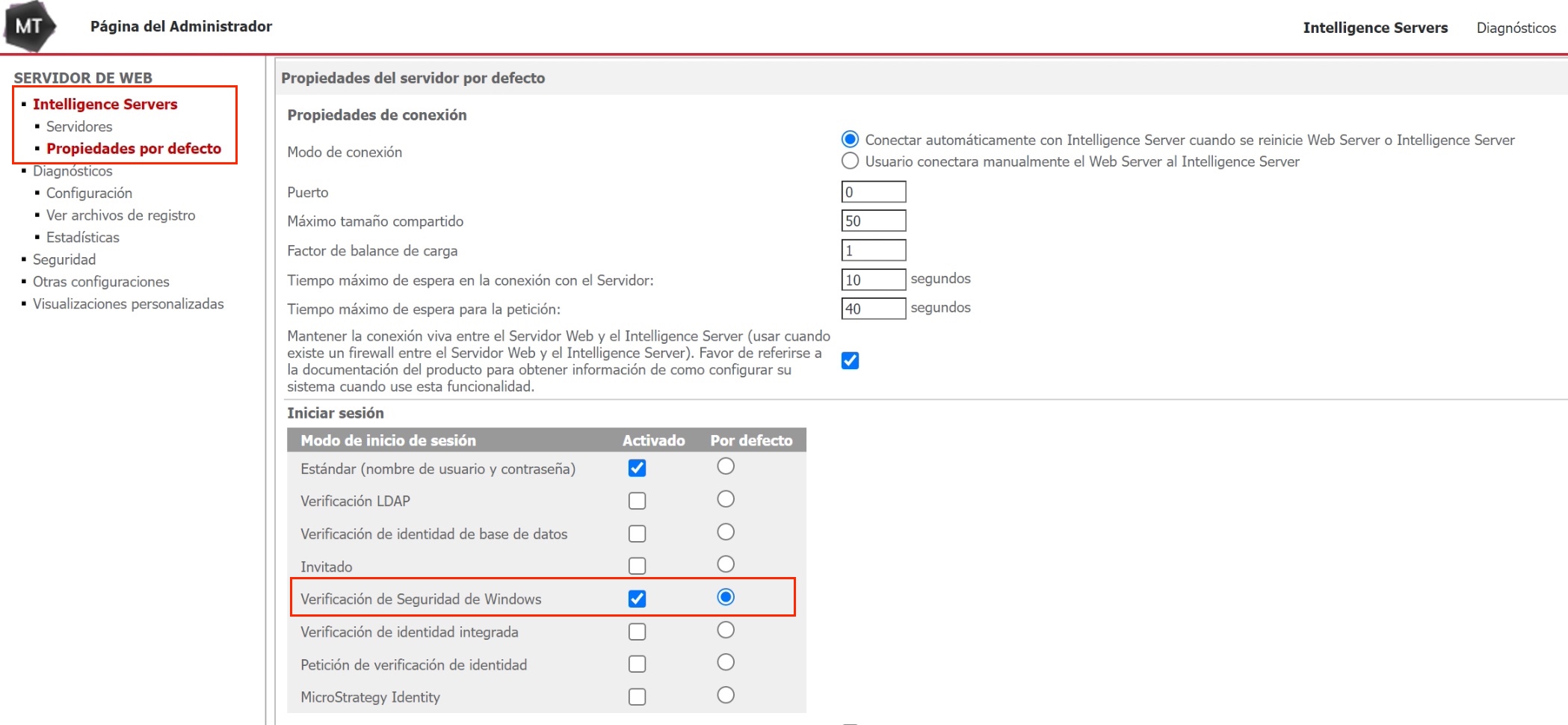
- Si lo has activado para tu usuario si entras en MicroStrategy Web se debe iniciar sesión automáticamente, si lo has habilitado para otro usuario solicitale que lo compruebe.
